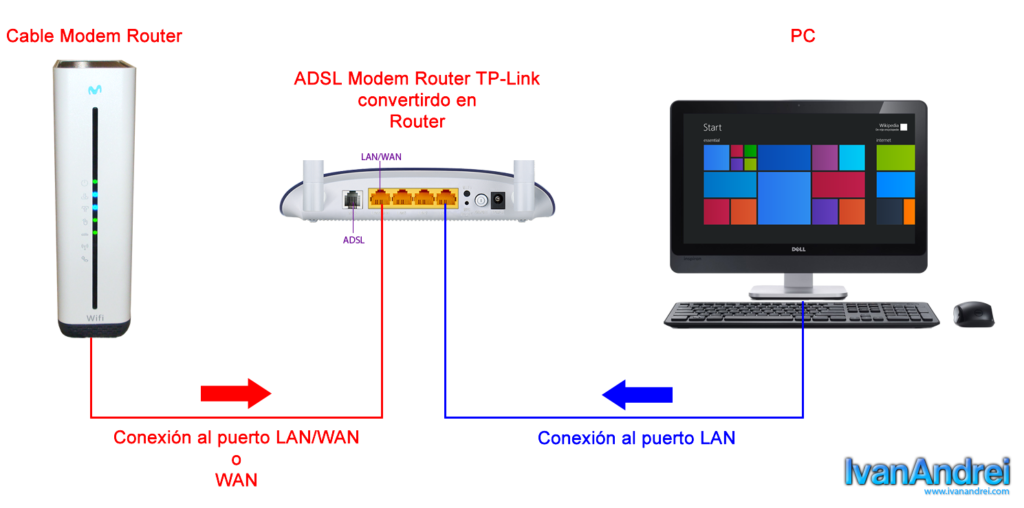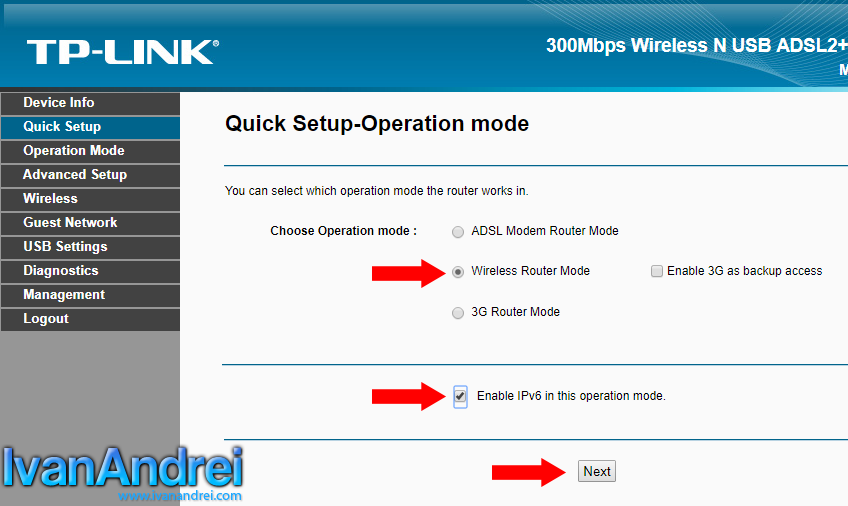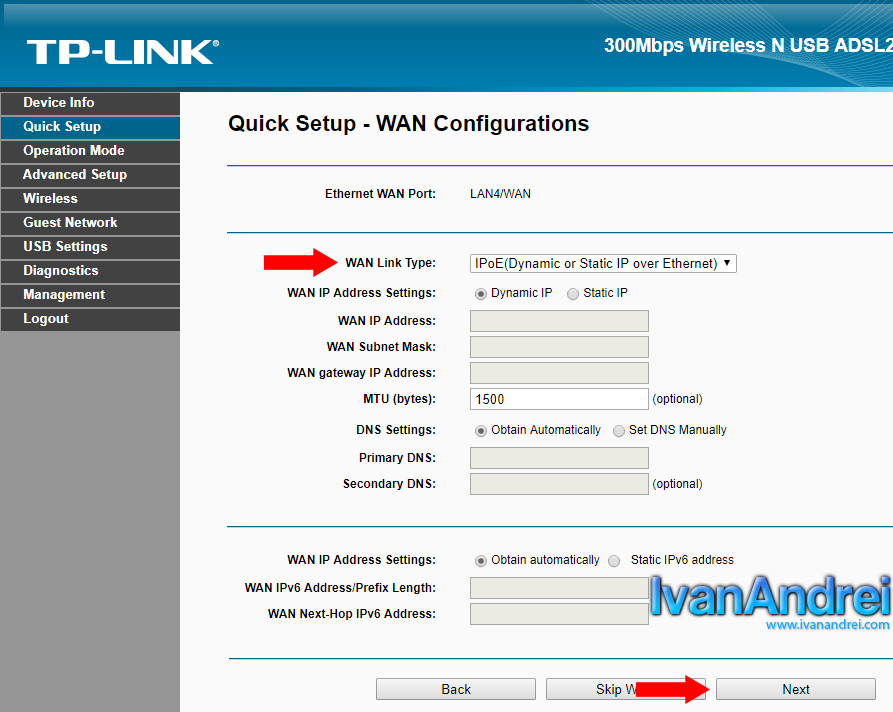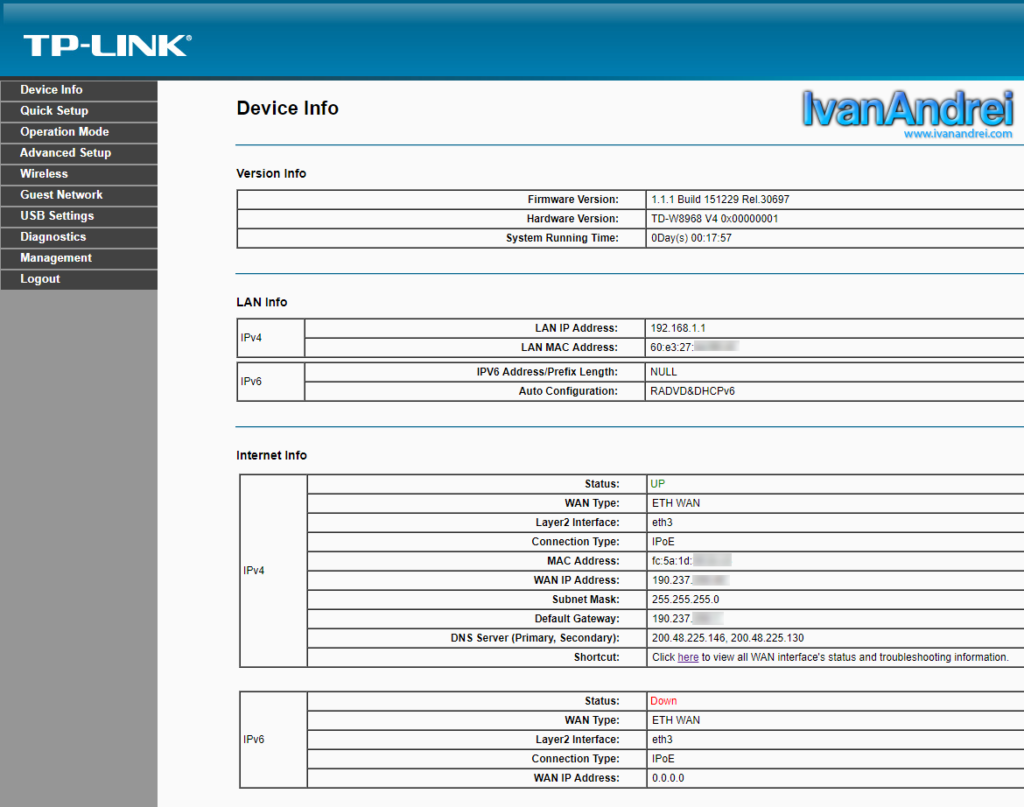Sepa como configurar el modem Hitron (Movistar) en modo bridge para pasar la IP pública a otro router de tu preferencia para que gestione todas las conexiones de tu red LAN.
Muchas veces nos decepcionamos por el equipo que nos entrega la empresa proveedora de Internet, no tiene las mismas características del router que estábamos usando o de un router moderno, su cobertura y velocidad del Wi-Fi son decepcionantes y carecen de características como:
- Control de ancho de banda
- Soporte para IPv6
- Dual Band para Wi-Fi (2.4 Ghz y 5 Ghz)
- Crear varias redes inalámbricas.
- Opción para conectar modem USB 3G/4G
- Servidor de impresión (Para imprimir desde cualquier equipo con Windows o )
- Servidor de contenido multimedia (JPG, AVI, MP4, MKV)
- Servidor de archivos
Por eso la mayoría de los usuarios prefieren seguir usando su router anterior para seguir disfrutando de todas las características anteriormente mencionadas.
Configurar el modem Hitron (Movistar) en modo bridge para pasar la IP pública a otro router
Requisitos
- Un router que tenga un puerto «WAN»
- Saber la contraseña de tu router, en Movistar es el código del cliente si tienes Internet HFC
Primero: Conexión entre Cable Modem Hitron y PC
1. Es recomendable desconectar todos los equipos de la red y solo tiene que quedar conectado tu equipo (PC o Laptop) con el cable modem.
2. Entra a la web de configuración del cable modem con la dirección https://192.168.1.1
3. Para los usuarios de Movistar, el usuario es «admin» y la contraseña es el código del cliente que esta en la hoja que les dejo el técnico al momento de la instalación del cable modem.
4. En el menú del lado derecho debes seleccionar «Básico» y en las opciones debes «Desmarcar» la opción «Función de Gateway Residencial»
5. Se le avisará que se desactivará el Wi-Fi y algunas funciones avanzadas. Le damos click en «Aceptar».
6. Finalmente presione aplicar y el cable modem se reiniciará. Eso es todo con el cable modem.
NOTA: El cable modem en «Modo Bridge» tiene la IP 192.168.100.1 en caso desees volver al modo normal.
Segundo: Conexión entre router y PC
1. Desconecta la conexión anterior (Cable modem y la PC) y ahora realiza una conexión entre tu router y la PC (No al puerto WAN, sino a un puerto LAN)
2. Haz un reset a tu router y entra a la IP del router que debe ser 192.168.1.1
NOTA: En caso no puedas acceder al panel del configuración de tu router vía web, asigna una IP estática a tu PC para que pueda haber conexión entre tu PC y el router. Un ejemplo de lo que debes configurar en tu PC:
- IP: 192.168.1.2
- Mascara de subred: 255.255.255.0
- Puerta de enlace: 192.168.1.1
- DNS: 192.168.1.1
Tercero: Conexión entre cable modem, router y PC
1. Ya que tienes conectado el router con tu PC, tienes que ahora conectar el cable modem al puerto LAN/WAN de tu router. La conexión debe quedar de la siguiente manera:
2. Ahora tenemos que pasar la IP pública del Cable Modem Hitron al router. Para ello ingresamos a la web de configuración del router con la dirección http://192.168.1.1
3. La siguiente opción varia de acuerdo al router que tengas, en mi caso es un TP-Link 8968 que tiene la opción de router. Te vas al asistente de configuración rápida y seleccionas el «Wireless Router Mode».
NOTA: Puedes marcar la opción de IPv6 si tu proveedor ya cuenta con soporte IPv6
4. En WAN Link Type (Tipo de enlace WAN), seleccionas IP dinámica y obtener DNS automáticamente. De igual modo para IPv6. Le das click en siguiente.
NOTA: En caso un plan de Internet empresarial y cuentas con una IP fija estática, debes seleccionar la opción de IP fija y establecer los DNS.
5. Una vez finalizado el asistente de configuración, el router obtendrá la IP pública y puedes ver en la información de la conexión.
Cuarto: Conecta todos los cables ahora al switch
1. Incluso de la PC que se utilizó para la configuración. Ahora el Switch debe ir conectado al router (No al cable modem).
IMPORTANTE: Si has contratado más de 100 mbps de velocidad, deberás conseguir un router y switch con puertos gigabits para disfrutar de la máxima velocidad. De lo contrario, si tu router solo tiene puertos de 100 mbps, solo obtendrás dicha velocidad de 100 mpbs.